Probleem met geel scherm op iPhone: oplossing
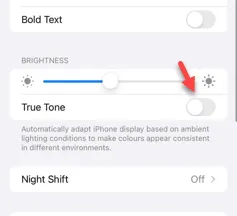
Vertoont het iPhone-display gele balken op het scherm? Zelfs als uw telefoon slechts één balk op het display weergeeft, kan het behoorlijk vervelend zijn om ermee te werken. In die situatie kunnen deze oplossingen nuttig zijn bij het oplossen van het probleem.
Oplossing 1 – Schakel de ware toon uit
De echte toon op het display kan ervoor zorgen dat het display van de telefoon er wat gelig uitziet. Probeer de True Tone op het telefoondisplay uit te schakelen.
Stap 1 – Om dit te doen, moet u de instellingen op uw iPhone openen.
Stap 2 – Open vervolgens de optie “ Weergave en helderheid ”.
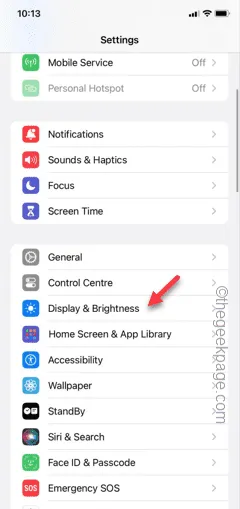
Stap 3 – Nadat u de weergave-instellingen hebt geopend, zoekt u de instelling “ True Tone ” op.
Stap 4 – True Tone regelt de schermkleur op basis van de omgevingsomstandigheden. Schakel het dus uit .
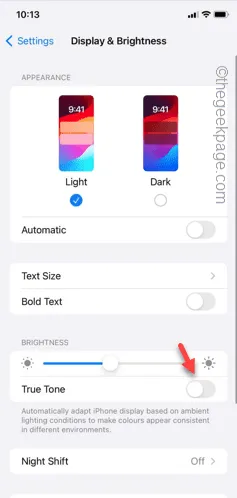
Hierna zult u een duidelijke verschuiving in de kleurbalans op het display van uw telefoon opmerken. Als uw iPhone nog steeds gelig lijkt, volgt u de volgende oplossing.
Fix 2 – Wijzig de kleurtintinstellingen
Verkeerd geconfigureerde kleurtintinstellingen op uw iPhone-instellingen kunnen de reden zijn waarom u met dit gele schermprobleem wordt geconfronteerd.
Stap 1 – Ga gewoon naar de startpagina van Instellingen en open de optie “ Toegankelijkheid ”.
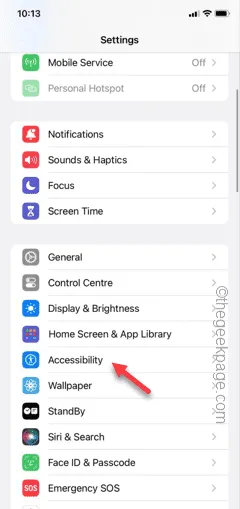
Stap 2 – Open de optie “ Weergave en tekstgrootte ”.
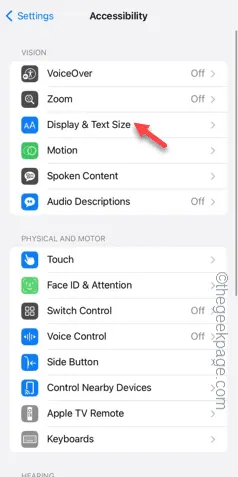
Stap 3 – Nu hoef je alleen maar naar beneden te gaan, de optie “ Kleurfilters ” te vinden en deze te openen.
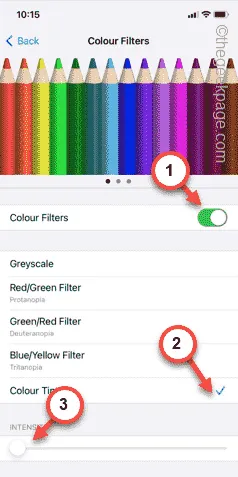
Stap 4 – Schakel het kleurenfilter in . Selecteer vervolgens de optie ” Kleurtint “ .
Stap 5 – Zet de “ Intensiteit ” op de minimumwaarde.
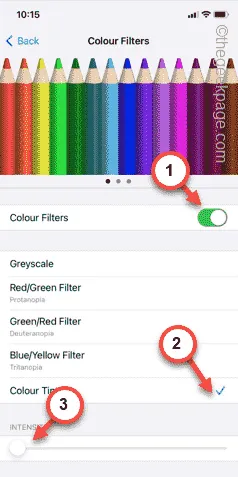
Stap 6 – Stel nu de schuifregelaar “ Hue ” in op bijna het midden van het scherm. Hiermee wordt de kleurtemperatuur van het scherm aangepast. Pas de slider dus naar eigen voorkeur aan, zodat het scherm goed in balans is, niet te veel geel of blauw.
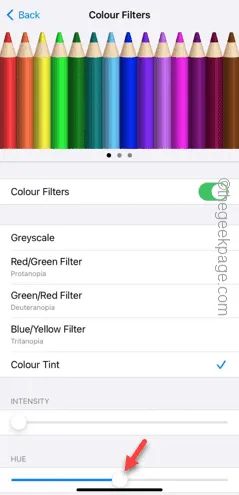
Sluit hierna het instellingenpaneel. Controleer of dit voor u werkt.
Fix 3 – Schakel de Night Shift-functie uit
De Night Shift-functie maakt het scherm warmer en voegt een geelachtige tint toe aan het hele scherm. Probeer het op uw telefoon uit te schakelen om het probleem met het gele scherm te verhelpen.
Stap 1 – Open na het openen van de Instellingen de instelling “ Display & Helderheid ”.
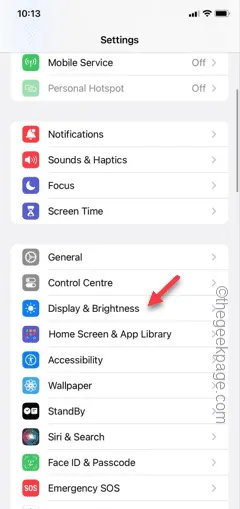
Stap 2 – Blader op die pagina naar beneden en open de functie “ Night Shift ”.
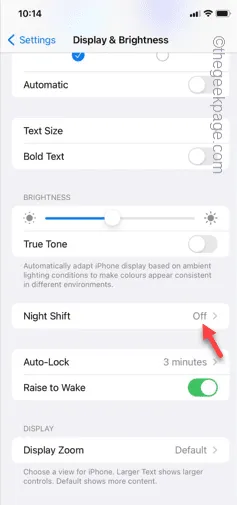
Stap 3 – Schakel vervolgens de “ Night Shift ” uit op de volgende pagina.
Stap 4 – Schakel de opties “ Gepland ” en “ Handmatig inschakelen tot morgen ” uit.
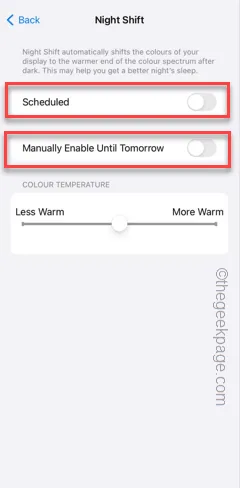
Dit zou het probleem met het gele scherm op uw iPhone moeten oplossen.
Fix 4 – Start de iPhone krachtig opnieuw op
Het geforceerd opnieuw opstarten van de iPhone zou het gele scherm op het apparaat moeten verhelpen.
Stap 1 – Tik eerst op de knop Volume omhoog aan de zijkant van de telefoon en laat deze los.
Stap 2 – Druk vervolgens op de knop Volume omlaag aan de onderkant en laat deze los.
Stap 3 – Druk hierna op de aan/uit-knop op uw telefoon. Blijf die aan/uit-knop ingedrukt houden totdat je telefoon wordt uitgeschakeld en de telefoon opnieuw wordt opgestart.
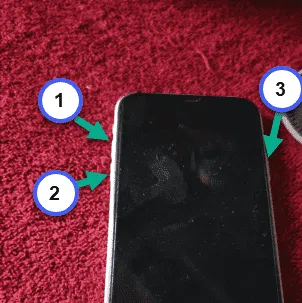
U kunt de aan/uit-knop nu verlaten terwijl de telefoon opnieuw wordt opgestart. Binnenkort zou je je vergrendelingsscherm op je telefoon moeten zien. Ontgrendel het apparaat en controleer.



Geef een reactie